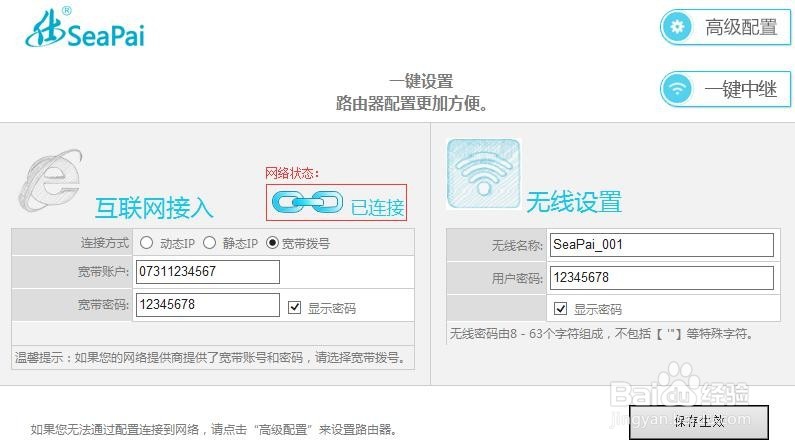设置无线路由器,无线网络设置,路由器设置操作步骤。
工具/原料
无线路由器
电脑
第一步:硬件连接
1、路由器连接宽带网线,如下图:图文解析:WAN端口(蓝色):1、电话线入户,连接猫(Modem)2、光搪圹猪奇纤入户,连接光猫3、网线入户,连接入户网线LAN端口(黄色):1\2\3\4任意口连接电脑线路连接完毕之后,请您检查对应接口的指示灯常亮或闪烁


第二步:登录路由器设置界面
1、输入管理地址打开IE浏览器,输入192.168.9.1(路由器管理IP地址)回车!注意:路由器具体的管理地址请在机壳背面标贴上查看。

2、登录管理界面首次进入路由器管理界面,输入路由器的默认用户名和密码,如图所示:注意:管理用户名和密码默认为admin,为了确保路由器安全请进入“高级设置”→“系统设置”→“用户密洁船诼抨码”修改为自己能记住的管理用户名和密码。
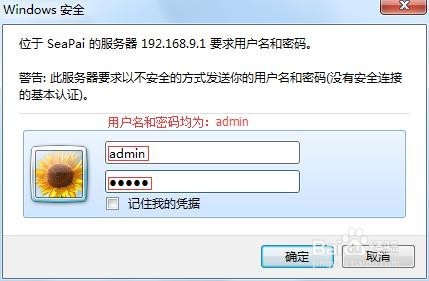
第三步:根据上网方式进行设置
1、选择上网方式本文以上网方式选择宽带拨号(ADSL虚拟拨号)为例:注意:填写宽带账户和密码错误会导致无法上网,请您仔细检查确保完整正确。

2、设置无线参数无线名称即SSID(2.4G和5GWIFI名称),密码(2.4G和5GWIFI密码):注意:切记无线密码是保证无线网络安全,确保不被他人蹭网。
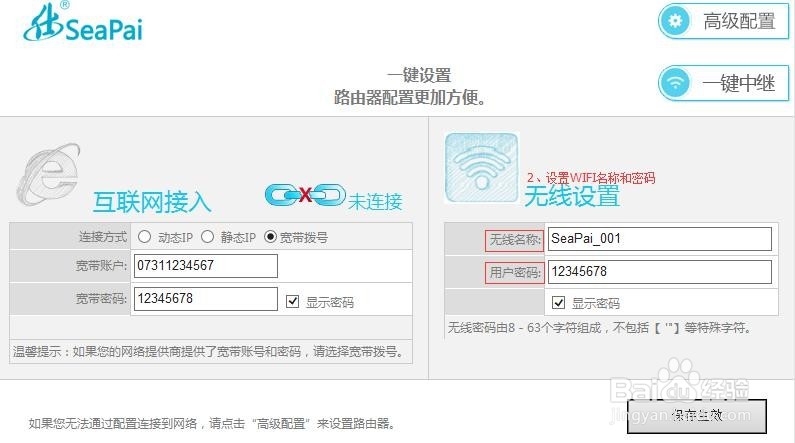
3、设置完成点击“保存生效”,设置完成,路由器自动重启,请您稍等。

第四步:尝试上网
1、路由器重启之后,进入路由器管理界面,查看网络状态,如图所示:网络已连接,电脑连接路由器后无需进行冷觋溪诠宽带拨号,直接可以上网冲浪。其他电脑需要上网,将网线插入1、2、3、4(黄色)接口即可。(不需配置路由器)笔记本、手机等无线终端,搜索已设置好的WIFI,连接后输入密码即可上网。